Introducción
Para que un usuario final ingrese al Portal de Trabajo y haga uso de las funcionalidades en Automation service, dicho usuario debe estar autenticado con una cuenta creada en dicho Portal de Trabajo.
|
Las cookies deben estar habilitadas para iniciar sesión en el Portal de Trabajo de Bizagi. |
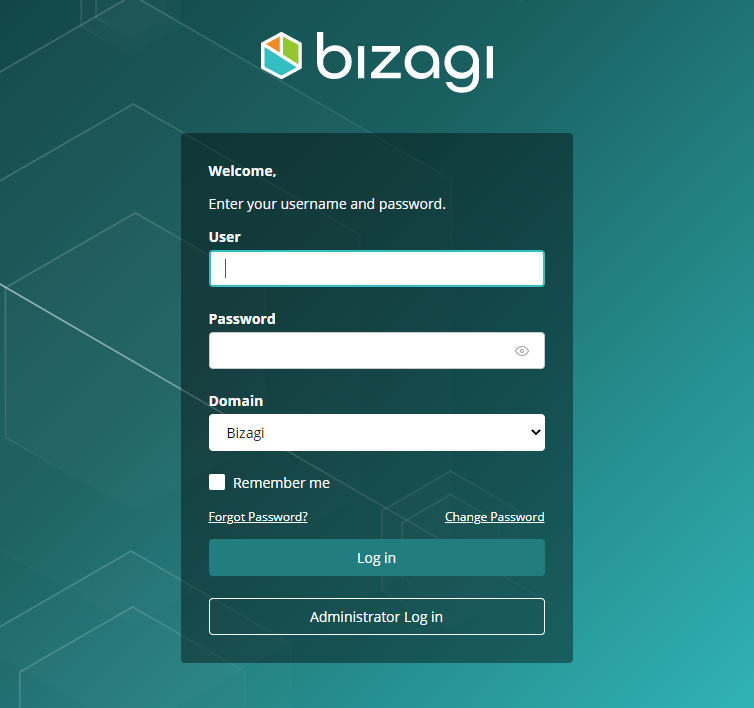
|
Las cuentas son creadas en Bizagi dese las opciones de administración de usuarios que se encuentran bajo la administración del Portal de Trabajo. Para mayor información sobre dichas opciones, consulte Administración de usuarios. |
Para autenticarse, los usuarios finales necesitan la siguiente información de sus credenciales:
1.Usuario: Nombre de usuario único definido por su administrador.
|
Si su nombre de usuario contiene el caracter @, al iniciar sesión en el Portal de Trabajo, debe agregar el dominio correspondiente (definido en el Portal de Trabajo) y un " \ " antes de su nombre de usuario. Por ejemplo: si su nombre de usuario es Jhon@compañia.com en la casilla de usuario debe poner domain\Jhon@compañia.com. |
2.Contraseña: Contraseña personal de su usuario.
|
Si necesita verificar su contraseña mientras inicia sesión, haga clic en el icono del ojo |
3.Dominio: El dominio al cual pertenece su usuario, como fue definido por su administrador.
Visibilidad de la lista de dominios
Algunos métodos de autenticación (Bizagi, LDAP y Custom) usan el dominio como información necesaria para iniciar sesión en el Portal de Trabajo. Por ejemplo, si usa autenticación Bizagi la pantalla de inicio de sesión se ve así:
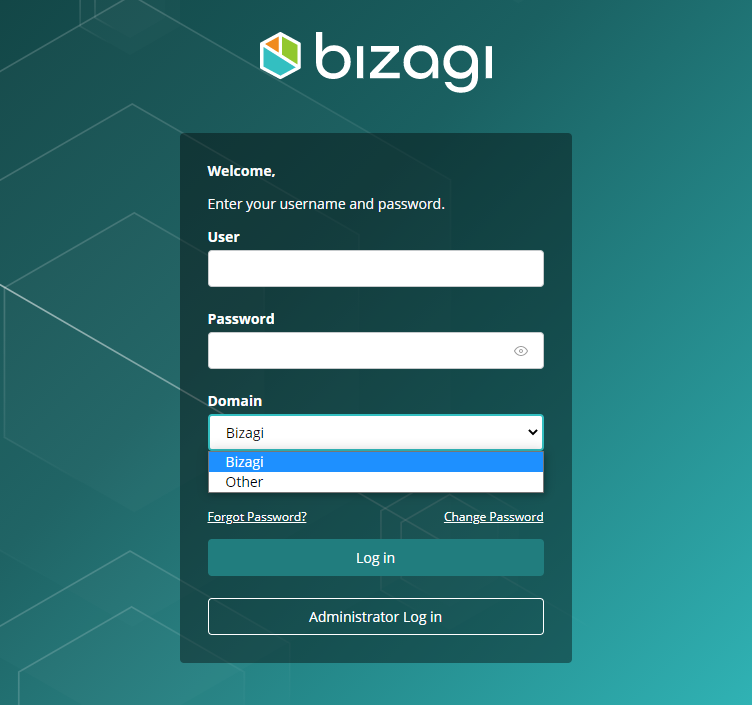
Sin embargo, este combo solo aparece si después de realizar las siguientes validaciones más de un dominio se pueden mostrar:
•Si un dominio contiene solamente usuarios inactivos este no se mostrará.
•Si el usuario admin es el único usuario en el dominio predeterminado (llamado domain por defecto), este dominio no se mostrará.
Opción Recuérdame
Para iniciar sesión, ingrese su usuario, contraseña y dominio.
Cuando lo haga, considere utilizar la opción Recuérdame disponible como casilla de verificación en la parte inferior de la pantalla.
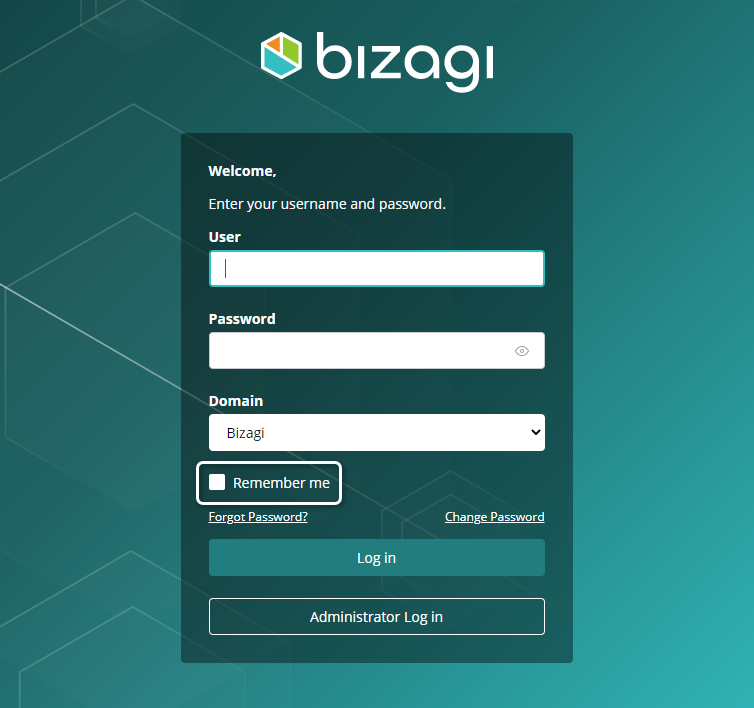
Si esta opción está marcada, la próxima vez que acceda al Portal de Trabajo se mostrará su usuario (y dominio) automáticamente diligenciado, y solo tendrá que ingresar la contraseña correspondiente.
Por otro lado, si deja esta opción sin marcar, nada cambiará con respecto al primer inicio de sesión. Debe ingresar su usuario (y dominio), junto con la contraseña la próxima vez que acceda al Portal de Trabajo.
Opciones de Cuenta
En la página de inicio de sesión, usted puede encontrar opciones útiles para su cuenta como cambiar contraseña, olvidó su contraseña y desbloquear cuenta. Estas opciones se describen a continuación.
Le permite cambiar la contraseña de cuente, por ejemplo, para cumplir con las políticas de duración de contraseña de su empresa.
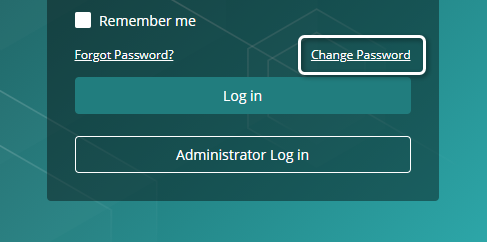
Para esto, haga clic en el enlace Cambiar Contraseña.
Se le solicitará: usuario, dominio, la contraseña actual y la nueva contraseña junto con su confirmación.
Puede que requiera ingresar una pregunta secreta junto con su respuesta secreta (tenga en cuenta que esta opción es habilitada por su organización).
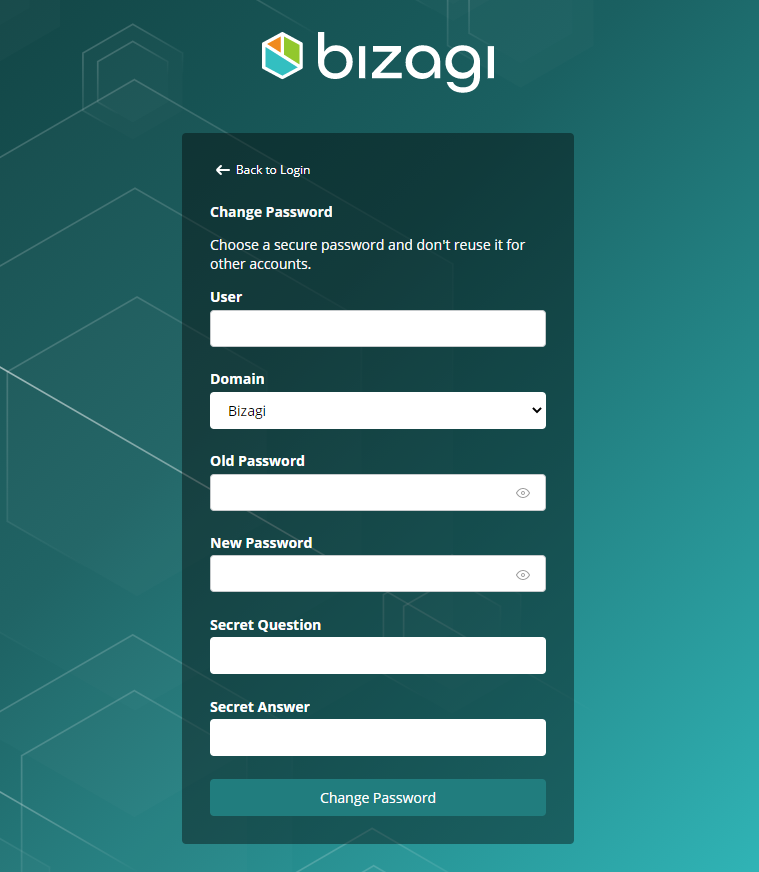
Le permite reiniciar la contraseña de su cuenta, si, por ejemplo, la ha olvidado.
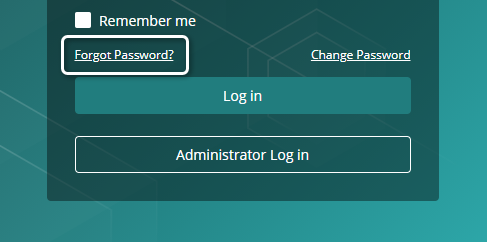
Para esto, haga clic en el enlace ¿Olvido su contraseña?.
Es necesario ingresar primero su usuario (especificando también el dominio), para después, utilizar el botón Recobrar contraseña.
Tenga en cuenta que necesita entregar la pregunta secreta ingresando la respuesta secreta previamente configurada para completar este procedimiento (tenga en cuenta que esta opción es habilitada por su organización).
La nueva contraseña será enviada a través de correo electrónico después de este procedimiento.
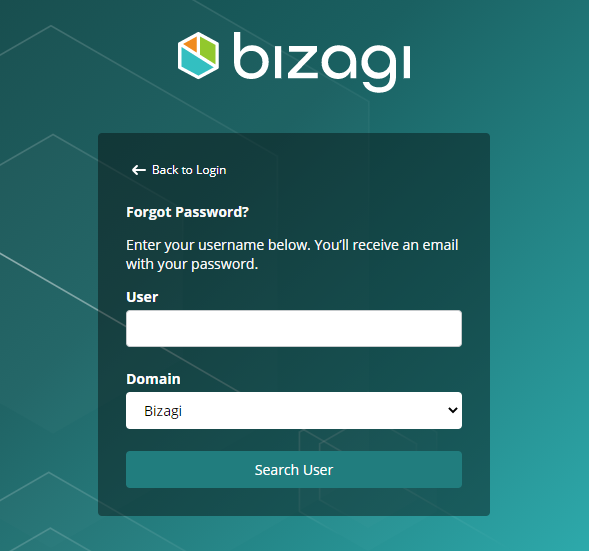
Le permite enviar una solicitud a su administrador por medio de correo electrónico, para que su cuenta pueda ser desbloqueada. Esta opción es visible únicamente cuando la cuenta está bloqueada. El bloqueo de una cuenta puede suceder por varias razones, incluyendo que se alcance el número máximo de inicios fallidos de sesión.
Para esto, intente iniciar sesión normalmente utilizando la cuenta bloqueada. La página de inicio de sesión muestra un mensaje que indica que la cuenta se ha desactivado y le permite enviar una solicitud de desbloqueo al administrador. Necesitará ingresar su usuario, dominio, contraseña y una observación significativa para que el administrador tenga en cuenta su solicitud.
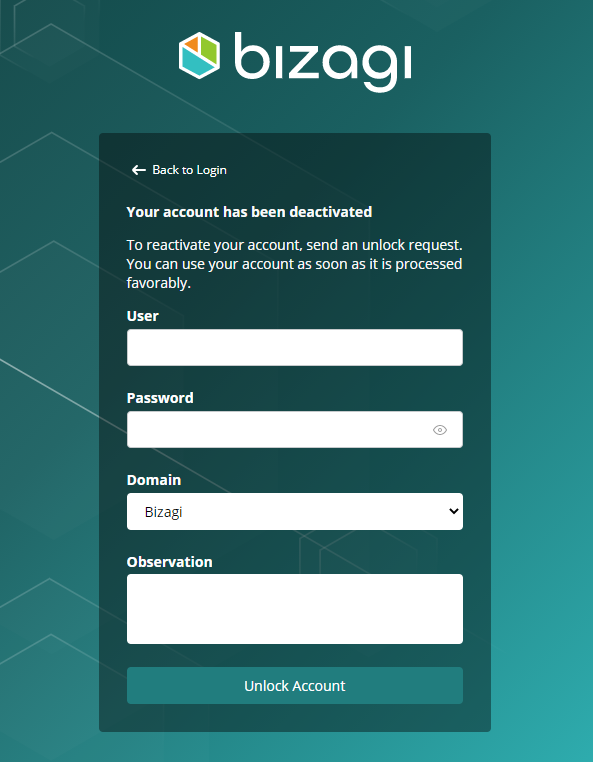
|
Los administradores desbloquean las cuentas utilizando la opción Solicitudes pendientes de usuarios disponible bajo las opciones de administración del Portal de Trabajo. |
Last Updated 12/2/2025 5:25:10 PM